Êtes-vous incapable d’ouvrir votre fichier MS Access? Votre fichier .accdb MS Access est-il corrompu? Si vous avez répondu «oui» à ce blog, vous apprendrez comment réparer et récupérer le fichier ACCDB corrompu. Mais savons-nous comment nos fichiers Access sont corrompus et quelles en sont les raisons? Eh bien, nous en viendrons aux raisons, mais avant cela, prenons un exemple concret.
Scénario pratique:
«Je travaillais avec Access 2010 et, tout à coup, mon système a été arrêté en raison d’une panne de courant. Lorsque le courant est revenu, j’ai trouvé que mon fichier (.accdb) n’est pas reconnu et je n’ai pas pu ouvrir le fichier MS Access. Il semble que mon fichier ait été corrompu. Y a-t-il un moyen de le réparer?
Qu’est-ce qu’un fichier .Accdb?
Le fichier de base de données Microsoft Access est intégré aux spécifications de codage de la base de données de Microsoft afin de remplacer la version précédente de la MDB par le format de fichier de base de données accdb. Déplacés avec l’extension .accdb, ces fichiers de base de données Microsoft Access sont intégrés à la prise en charge de Microsoft SharePoint Services. Un autre format de fichier introduit avec le logiciel MS Access, i.e fichier ACCDE, qui ne peut afficher aucun code VBA associé au fichier ACCDB correspondant. Donc, cela ne peut pas être édité par l’utilisateur.
Le format de fichier ACCDB de la base de données Access remplace l’ancien format MDB utilisé dans les versions précédentes d’Access. Cela comprend des améliorations, telles que la prise en charge du chiffrement et des pièces jointes.
Tout en travaillant avec ce format de fichier accdb dans ms access, un fichier d’information de verrouillage d’enregistrement similaire ayant l’extension .laccdb. Il est automatiquement créé dans le même dossier pour éviter toute modification accidentelle du fichier d’origine. Ce fichier temporaire est très utile lorsque plusieurs personnes utilisent simultanément le même fichier ACCDB.
Avantages du format de fichier Access Accdb:
Les bases de données créées lors de l’accès 2016/2013/2010/2007 sont au format de fichier .accdb. Ce format prend en charge des fonctionnalités telles que les champs à valeurs multiples, les macros de données et la publication sur Access Services.
On peut facilement convertir une base de données créée dans MS Office Access 2003/2002/2000 ou 97 au format de fichier .accdb. Mais la base de données ayant déjà le format de fichier .accdb ne peut pas être ouverte ni liée à l’aide d’une version d’Access antérieure à Access 2007.
En outre, le format .accdb ne prend pas en charge la sécurité ou la réplication au niveau utilisateur. Si vous souhaitez partager votre base de données avec des personnes utilisant Access 2003 ou une version antérieure. Pour utiliser la sécurité au niveau de la réplication ou de l’utilisateur, vous devez utiliser le format de fichier .mdb.
Quel programme ouvrira un fichier ACCDB?
![]()
Le fichier Accdb peut également être ouvert avec ms access version 2007 et ultérieure. MS Excel importe le fichier accdb, mais ces données seront ensuite enregistrées dans un autre format de feuille de calcul.
Voici les listes de programmes pouvant être utilisés pour ouvrir le fichier .accdb. Jetez un coup d’œil aux applications qui peuvent vous aider à accéder à votre fichier accdb non ouvert.
MDB Viewer Plus:
Ce programme gratuit peut être utilisé pour ouvrir et modifier des fichiers .accdb. C’est une excellente alternative, surtout si vous n’avez pas de copie de MS Access.
OpenOffice Base ou LibreOffice Base:
Une autre méthode pour ouvrir votre fichier .accdb sans accès consiste à utiliser OpenOffice Base ou LibreOffice Base. Ils vous permettent tous les deux de vous connecter à une base de données Microsoft Access 2007 existante (un fichier .ACCDB), mais le résultat est un fichier enregistré au format de fichier ODF (fichier i.e .ODB).
MDBOpener.com:
Vous pouvez utiliser cette application pour télécharger le fichier .accdb en ligne et afficher le tableau sans utiliser de logiciel de base de données sur votre PC.
ACCDB MDB Explorer:
Cette application peut également ouvrir les fichiers ACCDB et MDB, mais ce n’est pas gratuit. Alors, maintenant, vous pouvez ouvrir votre fichier .accdb d’accès même sans utiliser l’application MS Access.
Raisons derrière la corruption de fichiers de base de données MS Access (.accdb)

Bien qu’il existe diverses raisons qui peuvent facilement corrompre ou endommager le fichier .accdb. Découvrez ci-dessous quelques-unes des raisons communes qui sont responsables du fichier accdb inaccessible:
- Virus / Malware Infection – Si votre ordinateur est infecté par un virus ou un logiciel malveillant, il peut facilement corrompre des données entières stockées dans votre système, y compris le fichier Access ACCDB.
- Sortie incorrecte de l’application – Si vous travaillez sur votre fichier de base de données dans MS Access et soudainement en raison d’une panne de courant votre système se ferme alors il en résulte une application incorrecte qui peut conduire à la corruption du fichier de base de données Access.
- Panne matérielle ou logicielle – La défaillance matérielle / logicielle est très dangereuse pour les données informatiques. Il existe essentiellement deux types de défaillance matérielle: physique et logique. Lorsque l’utilisateur est confronté à une défaillance matérielle ou logicielle, il existe d’énormes risques de corruption ou de dommages.
Oltre a questo ci sono molte altre cause di corruzione del database di Access, dai un’occhiata a questo utile post per ulteriori letture: Le 15 cause principali della corruzione del database di Microsoft Access …!
Errore che indica la corruzione del file Access Accdb
In uno qualsiasi dei casi sopra menzionati, il file .accdb può essere facilmente danneggiato e ciò rende inaccessibile il file MS Access. Una volta che si corrompe potresti trovare diversi messaggi di errore come:
• Il database “nomefile.accdb” deve essere riparato o non è un file di database.
• È necessario riparare il database.
• Formato del database non riconosciuto “percorso / nomefile.accdb”.
• Microsoft ha rilevato un danneggiamento in questo file.
• Il database si trova in uno stato imprevisto.
Résout pour réparer le fichier .accdb corrompu
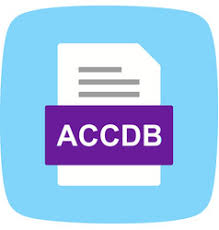
Il existe deux façons simples de réparer le fichier ACCDB corrompu que vous pouvez suivre:
1 – Avec l’aide de compact intégré et de réparation utilitaire de base de données
L’application MS Access intègre un utilitaire compact et de réparation. L’utilisateur peut utiliser cet utilitaire chaque fois qu’ils rencontrent un type de corruption ou d’erreurs. Cet outil peut facilement réparer la plupart des erreurs et diverses erreurs de votre fichier MS Access inaccessible. Cependant, chaque fois que vous cherchez à utiliser l’utilitaire compact et de réparation, vous devez effectuer une sauvegarde de votre fichier.
lire aussi
Comment partager une base de données Access sur le réseau pour un accès multi-utilisateur
Comment réparer l’Assistant MS Access ne fonctionnant pas Problèmes dans Access 2010/2013/2016?
2- Décompiler le code Microsoft Access VBA
Lorsque les modules VBA sont complétés dans Access, le code respecté dépend beaucoup de la bibliothèque d’analyseurs de code p VBA. Il y a quelques types de cette bibliothèque qui peuvent mener à la corruption si le code compilé est exécuté sur diverses machines avec des versions différentes de cette bibliothèque installée.
Microsoft a ajouté une ligne de commande à l’accès qui permet de supprimer tous les codes VBA conformes d’une base de données Access, en ne laissant en place que le code source non conforme. Vous pouvez essayer le commutateur de ligne de commande si vous pouvez accéder à votre base de données mais des messages d’erreur étranges apparaîtront pendant cette exécution du code de module / classe VBA.
Pour exécuter l’option decompile à partir d’Access, il suffit d’ouvrir l’accès avec une option de ligne de commande ‘/ decompile’, par exemple, exécutez ce qui suit à partir de la ligne de commande:
C: \ Program Files \ Microsoft Office \ Office \ MsAccess.exe / décompiler C: \ DatabasePath \ FileName.mdb
Remarque:
Vous devez modifier le chemin indiqué ci-dessus pour MsAccess.exe si vous l’avez installé à un emplacement différent. Une fois la procédure de décompilation terminée, vous devez fermer l’accès, puis le rouvrir et recompiler tous les modules.
3 – Avec l’aide de MS Access outil de réparation et de récupération
Si l’utilitaire intégré ne parvient pas à résoudre le problème, vous devez alors prendre l’aide de MS Access réparation et de récupération Outil de. C’est l’un des logiciels les plus utilisés et les plus largement utilisés qui est particulièrement conçu pour réparer le fichier accdb et récupérer les données en toute sécurité de la base de données corrompue MS Access. Il est livré avec une interface utilisateur conviviale et tout le monde peut l’utiliser facilement. L’outil fonctionne sur presque toutes les versions de Windows telles que Windows 10 / 8.1 / 8.1 / XP / Vista, etc.
MS Access réparation et de récupération Outil de corrige sans problème votre problème de fichier corrompu de base de données Access (mdb / accdb) sans risque de perte de données ou de modification des données dans MS Access 2007, 2010, 2013 & 2016.
• Il répare en douceur la base de données Access endommagée.
• Le logiciel est capable de restaurer des tables d’accès, des formulaires, des modules, des requêtes, etc. supprimés.
• Récupérer définitivement les données de fichier mdb / accdb supprimées.
• Il permet de récupérer des fichiers corrompus dans la base de données Access MDB.
• Avec ce logiciel, vous pouvez exporter et sauvegarder une base de données saine avec un schéma.
• Il récupère également les fichiers de base de données d’accès corrompus qui ont été perdus en raison d’un problème de surdimensionnement du fichier MDB.
• Ce logiciel prend en charge toutes les versions de Access Database 2010/2013 / 2016/2019 et toutes les versions antérieures.
Étapes pour réparer et récupérer le fichier ACCDB corrompu
Étape 1: Téléchargez et installez le logiciel. Après l’installation, sélectionnez le fichier Access corrompue pour réparer
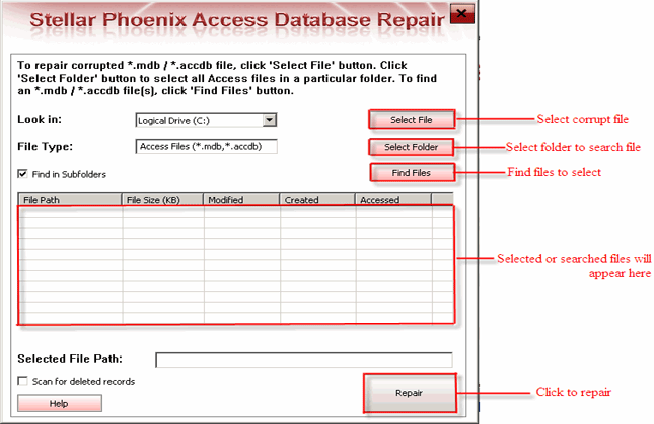
Étape 2: Ce logiciel vous donnera la liste de tous fichier recherché dans un lecteur. Sélectionnez le fichier que vous souhaitez réparer et cliquez sur le bouton “Réparer”.
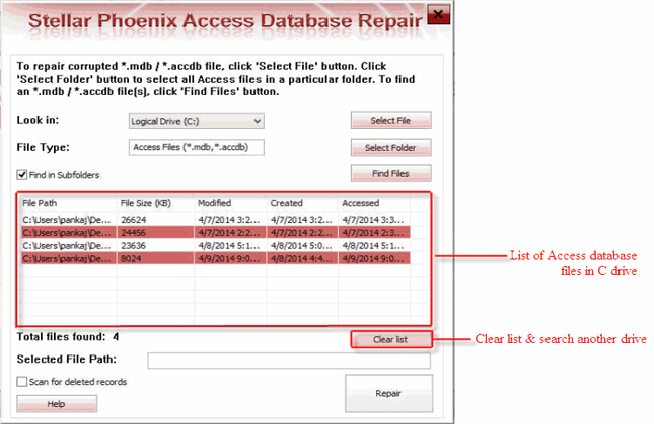
Étape 3: Le processus de récupération est d’obtenir commencé et vous voyez le rapport de journal pour analyse.
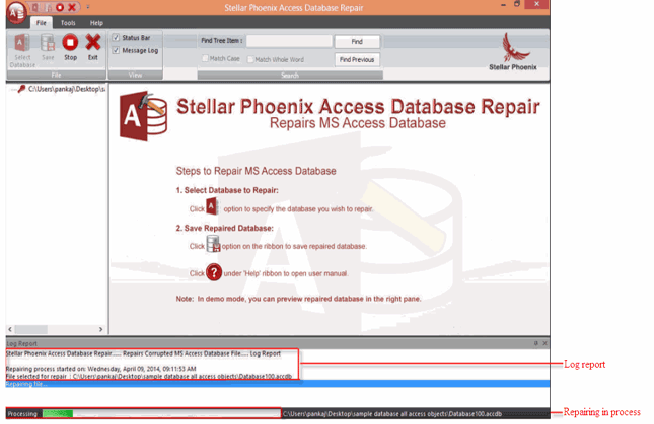
Etape 4: Une fois le processus de récupération est d’obtenir plus, cliquez sur le bouton “OK” pour voir l’aperçu des objets de base de données de fichiers.
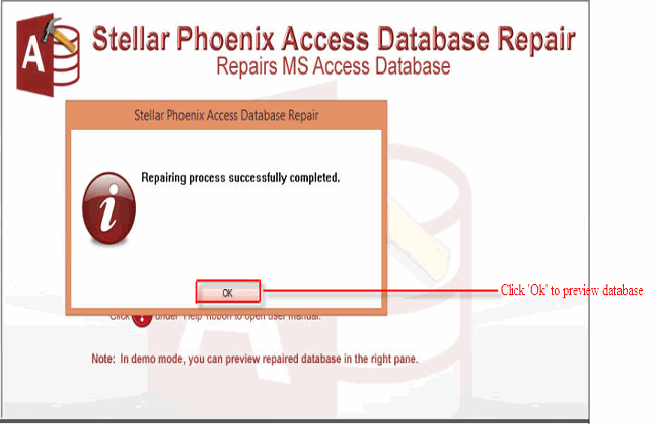
Étape 5: Réparé fichier peut être prévisualisé.
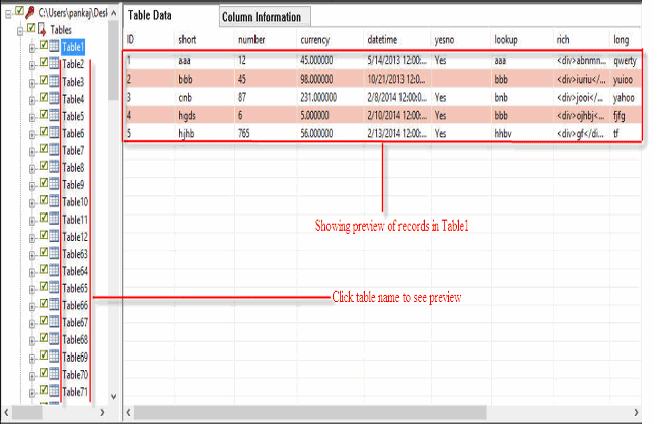
Étape 6: Le logiciel permettra d’économiser base de données réparée par défaut à l’emplacement où base de données corrompues a été sauvé, mais il va renommer le fichier. Vous pouvez opter pour l’endroit désiré pour sauver base de données réparée.
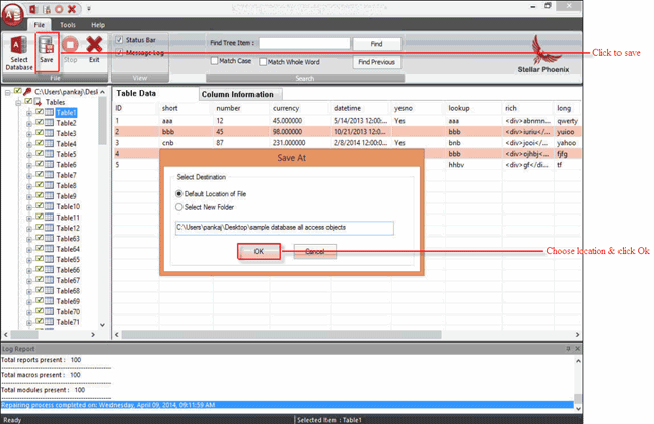
Etape 7: Enregistrement en cours de traitement.
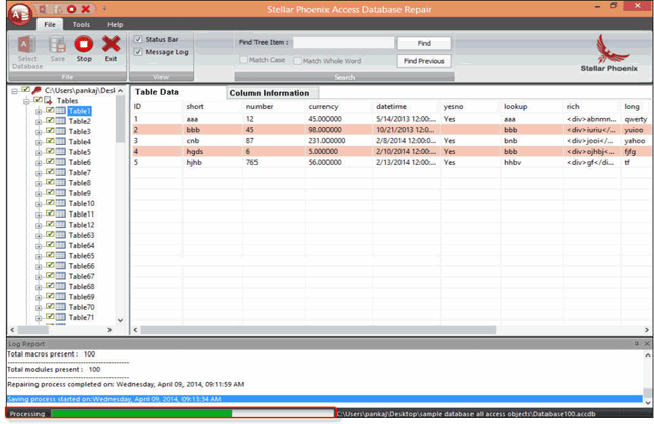
Etape 8: Enregistrement terminé.

Quelques autres moyens de réparer manuellement le fichier Accdb et de restaurer les éléments de la base de données Access:
• La toute première étape à laquelle vous devez tous vous adresser est la sauvegarde de vos éléments de base de données Access.
• Supprimer le fichier .ldb qui est automatiquement créé par le moteur de base de données Jet lorsque la base de données est ouverte.
• Vous pouvez également utiliser l’utilitaire jet compact, spécialement conçu pour lutter contre la corruption de base de données Access.
• Supprimez tout le code VBA conforme de votre base de données d’accès. Pour ce faire, utilisez simplement le commutateur de ligne de commande suivant de Microsoft.
C: \ Program Files \ Microsoft Office \ Office \ MsAccess.exe / decompile C: \ DatabasePath \ FileName.mdb
Remarque:
Le chemin indiqué ci-dessus pour MsAccess.exe doit être modifié si vous l’avez installé à un autre emplacement.
- Importez votre base de données d’accès corrompue dans un nouveau fichier de base de données.
Pour cela, essayez simplement les étapes suivantes:
- Ouvrez MS Access et créez de nouveaux fichiers de base de données.
- Sous l’onglet Données externes, cliquez sur Access pour importer la base de données Access.
- Dans la fenêtre suivante, cliquez sur Parcourir et localisez le fichier de base de données que vous souhaitez importer.
- Dans la zone de texte du nom de fichier de l’Assistant d’acquisition de données externes, entrez simplement le nom de la base de données source. Ou cliquez sur Parcourir pour afficher la boîte de dialogue d’ouverture de fichier, puis choisissez ou tapez le nom de votre base de données source.
- Appuyez sur la table d’importation, les requêtes, les formulaires, les rapports, les macros et les modules dans la base de données actuelle et appuyez sur l’option OK.
- Dans la boîte de dialogue d’importation d’objets, appuyez sur chaque onglet et sélectionnez les objets souhaités. N’oubliez pas que vous ne pouvez importer que des tables, des macros et des requêtes.
Conclusion
Donc, si vos fichiers MS Access .accdb sont corrompus, vous pouvez suivre les deux méthodes mentionnées ci-dessus pour le réparer. À mon avis, vous devez aller pour l’utilité intégrée, si cela ne vous aide pas alors vous pouvez aller pour l’outil de réparation et de récupération MS Access recommandé.
Ce logiciel assure la réparation et la récupération en toute transparence de la base de données ACCDB et MDB. Il restaure tous les objets, y compris les tables, les rapports, les requêtes, les enregistrements, les formulaires et les index ainsi que les modules, les macros, etc. Fix problèmes de Microsoft Access maintenant en 3 étapes faciles:
- Télécharger Stellar Access base de données réparation outil évalué Excellent sur Cnet.
- Cliquez sur l'option Parcourir et Rechercher pour localiser la base de données Access corrompue.
- Cliquez sur le bouton Réparer pour réparer et prévisualiser les objets de la base de données.